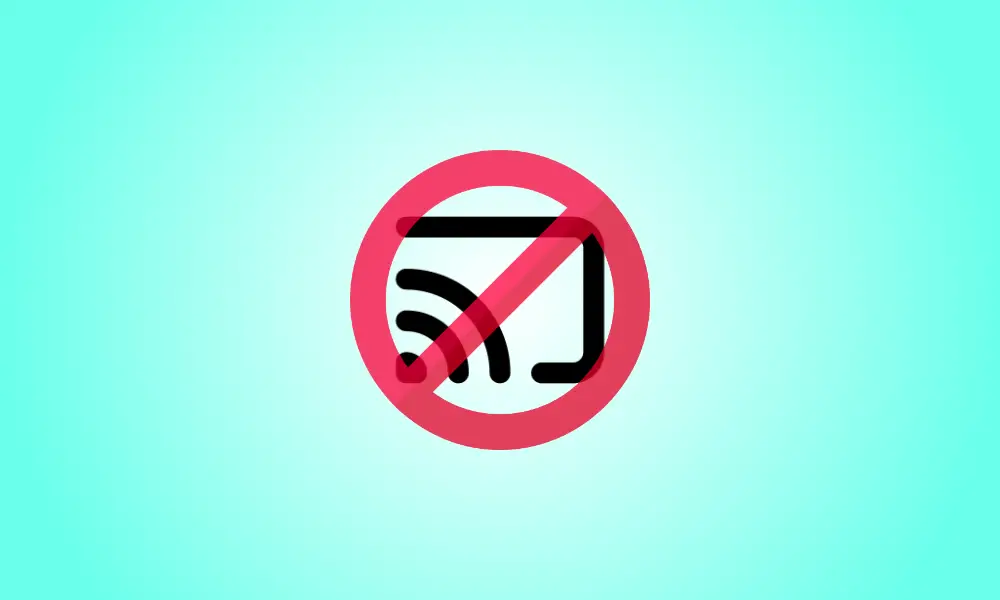Introdução
Embora enviar filmes para um dispositivo compatível com Chromecast seja conveniente, não é para todos. Pode, de fato, ser um grande inconveniente e causar problemas. Ensinaremos como desativar o botão Chromecast no Google Chrome.
Se você tiver um dispositivo compatível com Chromecast na mesma rede que o navegador do seu computador, o símbolo "Google Cast" será exibido nos vídeos no Google Chrome. Se o gadget não for seu, você provavelmente não deseja transmitir para ele. Felizmente, o botão pode ser desligado.
Para remover o botão Chromecast do navegador, usaremos dois “sinalizadores” do Chrome. Embora os sinalizadores tenham funcionado em nossos testes, eles não parecem funcionar para todos.
- Aviso: os recursos sinalizados do Chrome existem com um propósito. Eles podem não ser confiáveis, ter uma influência prejudicial no desempenho do seu navegador e desaparecer sem aviso prévio. Por sua conta e risco, habilite os sinalizadores.
Abra o Google Chrome no seu computador Windows, Mac ou Linux primeiro. Em seguida, na caixa de endereço, digite chrome:/flags e pressione Enter.
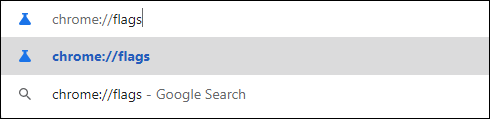
Em seguida, procure um sinalizador rotulado "Carregar extensão de componente do roteador de mídia" na caixa de pesquisa.
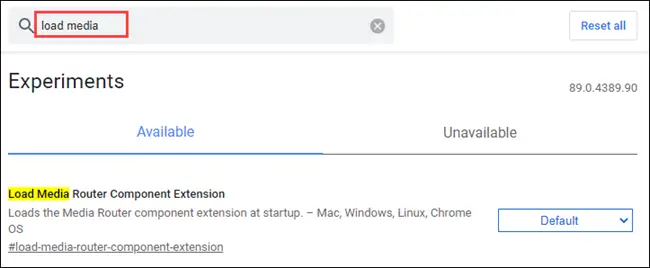
Escolha “Desativado” na seleção suspensa para o sinalizador.
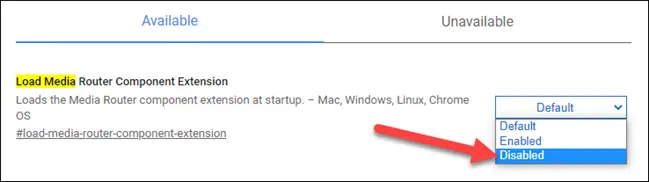
Agora use a caixa de pesquisa para localizar um sinalizador chamado "Provedor de rota de mídia de transmissão" e desative-o da mesma maneira.
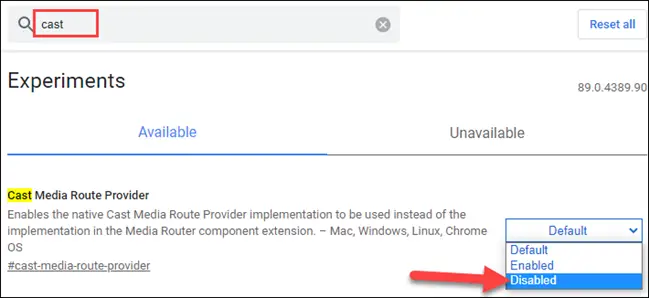
O Chrome solicitará que você reinicie o navegador para implementar as alterações assim que alterar o status do sinalizador. Na parte inferior da tela, clique no botão “Reiniciar”.
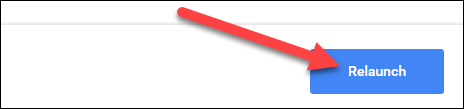
O símbolo do Chromecast não será mais exibido nos vídeos quando o Chrome for reiniciado, embora possa aparecer momentaneamente e depois desaparecer. Essa estratégia, mais uma vez, parece não funcionar para todos, mas vale a pena tentar.